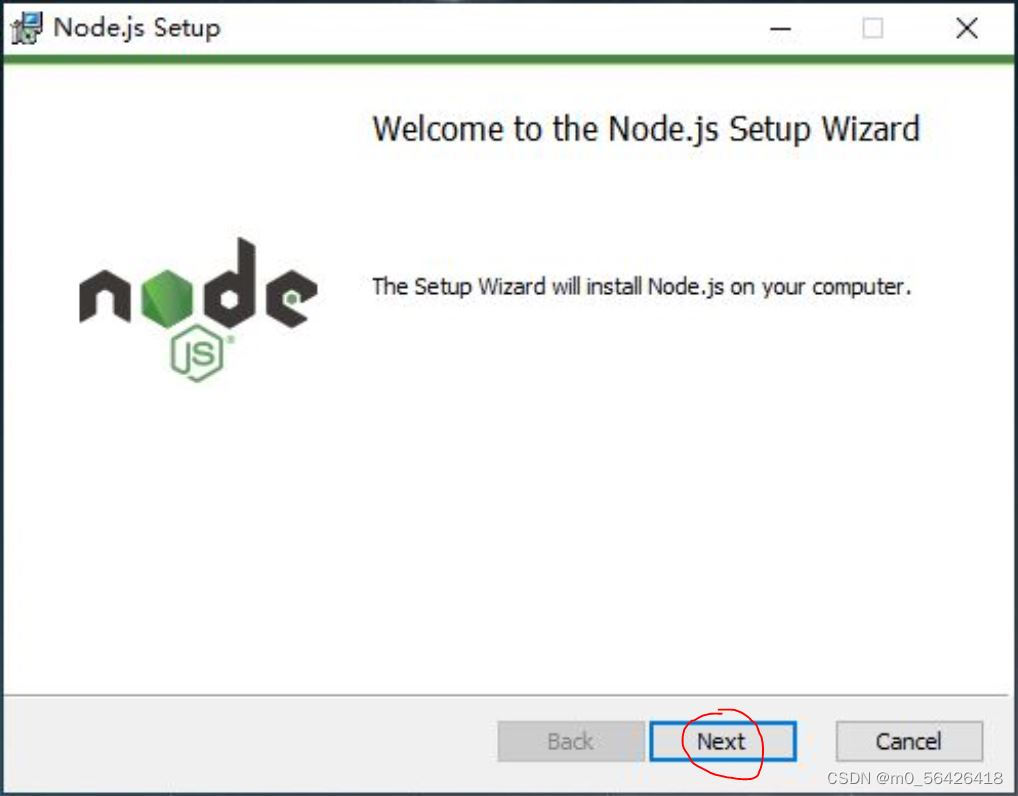
Node.js详细 安装/卸载 教程
目录
一、安装Node.js
1.下载安装包
先打开Node.js官网。
根据自身系统下载对应的安装包(LTS为长期稳定版),这里选择 Windows Installer(.msi) 64位 的安装包。点击等待下载完成。
新版本的node会自带有npm,不再需要独立安装。
这里下载的是 .msi 格式的安装包

2.安装
下载完成后,双击安装包,开始安装。

点击同意许可协议

默认安装位置是C盘,也可以系定义修改为其它位置。

可以根据自己的需要安装相应的功能,这里直接Next。

不用安装额外的工具,点击Next。

点击安装。

等待安装完成。


3.验证安装
Win + R输入cmd,在系统命令提示符窗口中输入:
- node -v
- npm -v
如下图所示,安装成功。可以看到,这里npm也一并安装了。

4.修改全局配置npm的安装位置和缓存位置
npm是node的包管理器。说白了就类似于Maven的功能。
此外,npm的全局安装位置默认是C盘:


例如:此时通过npm命令全局安装的模块会安装到C盘下:

如果不想安装在C盘需要设置一下。可以在之前安装node的文件夹下新建两个文件:node_global 和 node_cache,再配置环境变量。假如新建在D盘,那么设置成功后,后续用命令npm install XXX -g安装以后模块就在D:\nodejs\node_global\node_modules里。
在cmd命令行中输入:
npm config set prefix "安装目录\node_global"
npm config set cache "安装目录\node_cache"通过npm config list查看配置修改信息:

也可以通过npm list -g命令查看此时的全局安装位置,可以看到已经成为D盘的路径了。

此时在C盘的用户目录下会多出一个 .npmrc 文件,其中存储的就是我们刚才所修改的配置信息。

接下来修改环境变量。在安装node时,程序自动配置了环境变量中的 用户变量 和 系统变量。因为上面我们修改了npm配置信息,所以这里需要对环境变量进行一些修改。
先打开用户变量的Path项:

将其改为 node的安装目录\node_global:

接下来修改系统变量的Path项:
将(没有则忽略即可)

改为 node的安装目录\node_global\node_modules:
*****************
node的安装程序在配置该地址后,后续通过npm命令下载模块时会自动在该路径下创建node_modules文件,并在该文件下存放各个模块。因为我们之前步骤已经指定了npm的全局安装位置,所以这里需要将该路径修改为 node的安装目录\node_global。
node的安装与配置到此就先告一段落了。
二、卸载node
起因:之前安装的Node版本太低

开始卸载
打开“程序和功能”,卸载Node.js。

等待卸载完成即可。

一般来说,卸载程序会自动删除曾经所配置的环境变量、文件夹、安装目录等内容。如果没有删除需要手动删除。
卸载vue相关:
npm uninstall vue -g
npm uninstall vue-cli -g
npm uninstall vue-router -g
npm uninstall webpack -g
npm uninstall webpack-cli -g更多推荐
 已为社区贡献5条内容
已为社区贡献5条内容







所有评论(0)